克里斯汀
21/05/2019
蓝光刻录
意见
过去,CD 是用户最理想的选择,它能为用户提供高达 682 MB 的存储空间。后来出现了 DVD,单层光盘每张光盘最高可达 4.7 GB,双层光盘每张光盘最高可达 8.5 GB。现在,我们可以使用蓝光光盘进行刻录,它能提供高达 50 G 的存储空间,其中一些甚至可以达到 100 GB 以上的容量。
第 1 部分:了解蓝光光盘
第 2 部分:5 款最佳蓝光刻录光盘
第 3 部分:如何使用 Leawo 蓝光刻录机
第 4 部分:如何使用 Burnaware 刻录蓝光光盘
第四部分:比较 Leawo 蓝光和 Burnaware
第 1 部分:了解蓝光光盘
蓝光(BD)是一种数字数据存储格式。蓝光光盘通常用于存储高质量视频和音频以及其他大容量数据。这项发明可以取代传统的DVD和CD。蓝光光盘能够以高清(HDTV 720p和1080p)和超高清分辨率(2160p)存储视频。作为视频资料的介质,蓝光的主要应用是电影和视频游戏。
BD 格式由蓝光光盘协会 (BDA) 开发,该协会是开发和授权蓝光光盘技术的行业联盟,负责制定格式标准和促进蓝光光盘的商业机会。“蓝光”这个名字的由来是因为它们使用波长为 405nm(纳米)的蓝紫色激光进行读写,这使得信息存储的密度比 DVD 使用的波长较长的红色激光更大。塑料光盘直径为 120 毫米,厚度为 1.2 毫米,与 DVD 和 CD 大小相同。传统或 BD-XL 之前的蓝光光盘每层包含 25 GB,双层光盘(50 GB)是长篇视频光盘的行业标准。此外,三层光盘(100 GB)和四层光盘(128 GB)也可用于 BD-XL 重写驱动器。
第 2 部分:5 款最佳蓝光刻录光盘
蓝光技术提供了比 DVD 和 CD 更好的选择,可以将重要资料存储在蓝光光盘等物理介质上,蓝光光盘可作为备份数字数据的物理工具,为用户提供出色的可靠性和使用寿命。在这里,我想推荐 5 款刻录性能出色的最佳蓝光光盘。如果您打算购买蓝光光盘以满足自己的需要,也许您可以看看这篇文章。
1. Verbatim 25 GB 6x 蓝光光盘
Verbatim 一直处于数据存储技术发展的前沿。其主打产品之一 Verbatim 25 GB 6x 蓝光盘凭借其持久耐用性和值得信赖的品质赢得了全球众多客户的青睐。实际上,如果用户在计算机上配备一些最新的蓝光光驱,Verbatim 25 GB 蓝光盘可以支持包括 6x、8x、10x 或 12x 在内的刻录速度,并且它们采用独特的涂层专门设计,旨在保护并防止划痕、指纹和灰尘堆积。最后但并非最不重要的是,这种可刻录蓝光盘拥有超过十年的令人印象深刻的有限终身保修,这也使其成为值得购买的明智选择。
2. PlexDisc 633-214 25 GB 6x 蓝光白色喷墨可打印单层可刻录光盘 BD-R,50 盘轴
PlexDisc 633-214 25 GB 6x 蓝光光盘专为存储大型高清视频和音频文件而设计。通过使用蓝色激光技术读取和写入数据,提供出色的分辨率、完美的色彩对比度、活跃的色彩和神奇的效果,它们将允许您备份和录制或复制高清数字录音,包括您的音乐库。所有 Plexdisc 蓝光光盘均采用超硬、耐磨玻璃处理,以防止划痕、防指纹并减少灰尘积聚。
3. 光量子
Optical Quantum 是普通用途的完美选择。这款单层 BD-R 光盘容量为 25 GB,可根据光驱的品牌/型号以高达 12x 和 14x 的多种速度工作。所有 Optical Quantum 蓝光光盘均经过超硬涂层处理,可防止划痕、指纹和减少灰尘积聚,并与 LG 6x、8x、10x、12x、14x / Lite-on 4x、8x、12x / PIONEER BDR 203、205、206、206M、207、207M(Pioneer 8x、12x 刻录机)/ SONY 2x、4x、6x、8x、12x 兼容。如果您正在寻找价值和完全兼容性,Optical Quantum 可为您提供两全其美的选择。这款单层蓝光光盘提供高达 25 GB 的存储空间,可备份您的视频、音乐、照片等。因此,近年来这种类型颇受众多支持者的欢迎。此外,从价格角度来看,Optical Quantum 是成本可接受的完美选择。
4. RiData 50GB BD-R 6X 蓝光光盘,可喷墨打印 - 25 张
选择 RiData 50GB BD-R 6X 蓝光光盘时,每个盒子可以装 50 张光盘。它们专门针对高清内容进行了优化,是客户的另一个高品质最爱。这款用于刻录的最佳蓝光光盘还涂有硬涂层,以提供理想的保护和保修。这种类型非常有吸引力。这解释了为什么 RiData 6GB BD-R 50X 蓝光光盘是用户的首选之一。至于外壳,RiData 6GB BD-R XNUMXX 蓝光光盘的设计可抵抗多种环境因素,例如温度、湿度和光照水平。
5. Smartbuy BD-R 25 GB 6 X 蓝光单层可录制 50 光盘主轴
Smartbuy BD-R 25 GB 6 X 蓝光盘具有 AAA 品质,容量大,可保存大量高清、高分辨率的视频/音频/照片/图像。您可以使用 Smartbuy BD-R 1080 GB 25 X 蓝光盘以高清或最佳质量与家人和朋友分享您喜爱的视频和 6P 照片,每 MB 成本相对较低。Smartbuy BD-R 25 GB 6 X 蓝光盘与索尼、松下、先锋、飞利浦、LG 等大多数 bd-r 4 X 或 6 X 刷子和燃气灶兼容。为了备份您的数字文件和数据而不意外删除它们,本产品可以将重要文件保存到一次写入 CD 中,具有长期数据存储和存储寿命。刻录时间约为 15-25 分钟,可用于重写六次以上。
第 3 部分:如何使用 Leawo 蓝光刻录机
Leawo 蓝光刻录 是用于刻录蓝光光盘的最好的专业蓝光刻录软件工具之一。 Leawo Blu-ray Creator 可以将视频刻录到 Blu-ray/DVD,也可以将 Blu-ray/DVD 照片幻灯片刻录到 180+ 文件格式,因此,一旦您选择我们最好的蓝光光盘进行刻录,您就可以获得各种格式,如 AVI、FLV、MKV、MP4、MOV、WAV。您可以根据需要在 BD50、BD25、DVD5 或 DVD9 中将视频刻录到蓝光/DVD 光盘、文件夹和/或 ISO 映像文件中。您还可以刻录 ISO 映像文件到光盘 自由。此外, Leawo Blu-ray Creator 提供多种预设光盘菜单选项,甚至允许您随意设计光盘菜单,提供多样化的光盘菜单,以获得更好的蓝光/DVD 体验。借助 Leawo Blu-ray Creator,让用户能够更轻松地将视频刻录到蓝光和 DVD 光盘上。对于一些需要制作自己想要的视频的新手来说, Leawo Blu-ray Creator 是最完美的选择。下面我们来检查一下刻录过程:
Leawo 蓝光刻录
- 同时将视频刻录到蓝光/DVD 光盘、文件夹和/或 ISO 映像文件。
– 使用各种照片创建照片幻灯片并轻松刻录到 DVD/蓝光光盘。
– 一键操作将 ISO 映像文件刻录到蓝光/DVD 光盘。
– 编辑输出视频以添加图像或文本水印、修剪视频大小、调整效果等。
- 创造 3D 蓝光/DVD 电影,包含 6 种不同的 3D 影响。
步骤 1:进入蓝光制作器模块
可选 Prof. Media 软件,点击Blu-ray Creator部分,进入Blu-ray Creator界面刻录电影。
第 2 步:添加源文件
有两种方法可以将源视频添加到创建器中,第一种是您可以直接将视频文件拖放到界面上,或者单击“添加视频”从计算机中选择单个视频或视频文件夹。您可以在文件上选择您喜欢的字幕和音轨。
根据您刻录的要求选择 BD-50、BD-25、DVD-9、DVD-5(刻录蓝光时,您可以简单地选择 16:9)。
步骤3:影片编辑
修剪:修剪视频长度以删除不需要的视频片段,仅保留您想要的视频片段,从而节省时间和存储空间。
水印:添加文本或图像水印作为签名,使蓝光/DVD 内容成为您自己的专利。
裁剪:调整视频尺寸以去除黑边或不需要的空间,轻松获得所需的焦点,或通过不同角度旋转视频以获得特殊的视角或用于特殊目的,甚至可以通过调整视频对比度、饱和度、亮度、音量缩放来确定输出的蓝光/DVD 视频效果。
创建 3D 效果:调整蓝光/DVD 的红/青、红/绿、红/蓝、蓝/黄、交错或并排,设置 3D 深度更生动 3D 效果。
步骤 4 编辑光盘菜单
在此界面中,您可以在右侧边栏中选择一个光盘菜单,然后单击中间预览和编辑所选光盘菜单。设置光盘菜单后,您可以编辑光盘菜单,包括:重命名标题、调整标题位置和内容、文本字体、大小和颜色、加载背景图像/视频/音频、编辑章节列表页的内容等。您也可以选择不添加菜单,方法是单击主界面右侧边栏上的“无菜单”选项。
步骤 5 输出设置
单击界面上的“刻录”按钮调出侧边栏。您可以在“光盘标签”框中重命名输出文件的标签。如果您想将视频转换为蓝光/DVD 文件夹,请选中“文件夹”选项。或者,如果您要的是 ISO 文件,请选中“ISO 文件”选项。最后单击底部的“刻录”按钮开始将视频转换为蓝光/DVD 文件夹或 ISO 文件。
第 4 部分:如何使用 Burnaware 刻录蓝光光盘
BurnAware 是一款功能齐全、易于使用的刻录软件。用户可以使用它将所有类型的文件(如数码照片、图片、档案、文档、音乐和视频)刻录到 CD、DVD 和蓝光光盘中。此外,您还可以创建可启动或多区段光盘、高品质音频 CD 和视频 DVD、制作和刻录 ISO 映像、复制和备份光盘、提取音轨、擦除和验证数据、从多区段或无法读取的光盘中恢复数据。以下是刻录步骤供您参考。
步骤 1 进入 BurnAware 软件
准备好要转换的源视频文件。确保源视频文件不受保护。启动 Burnaware 软件后,您可以单击“制作 ISO”部分来刻录视频。
第2步 导入刻录源
找到您的视频,将文件拖放到界面上,检查估计大小并根据刻录要求选择 BD-50、BD-25、DVD-9、DVD-5,然后单击“制作”保存文件
步骤 3 保存设置
您可以在“光盘标签”框中重命名输出文件的标签。如果您需要的是 ISO 文件,请开始将视频转换为 ISO 文件。您可以检查界面以查看过程是否完成
如果您想查找其他免费的蓝光刻录软件,您可以查看帖子“5 款最佳免费蓝光刻录机,轻松刻录蓝光“适用于Mac和Windows系统。
第四部分:比较 Leawo 蓝光和 Burnaware
功能
Leawo
Burnaware
添加 3D 效果
√
刻录蓝光光盘、文件夹和 ISO
√
√
尺寸调整
√
√
自定义菜单
√
刻录前预览视频
√
预览字幕和音轨
√
内部视频编辑器
√
用户友好的界面
√
编辑界面
√
最新
热卖
如何在 Windows 10/11 上禁用 Xbox 游戏栏Cassie/ 2025-09-02
在流媒体平台上录制受 DRM 保护的视频:你需要的技巧和工具晴/2025-08-28
3 个录制和保存 YouTube 直播的有效工具晴/2025-08-29
如何获得 Disney 电视上还有Leia/ 2025-08-20
Peacock 是否免费 Amazon Prime?你需要知道什么Patrick/ 2025-08-13
如何观看 Disney Nintendo Switch 上的 PlusLeia/ 2025-08-13
Chromecast 无法正常工作的 8 个快速解决方案Cassie/ 2025-08-11
在 Apple CarPlay 上观看 Netflix 的 3 种安全方法 - 无需越狱Cassie/ 2025-08-08
终极指南:如何查看已删除的 X 视频?Patrick/ 2025-08-15
Angel Studios 订阅:值得吗?Cassie/ 2025-07-10
12 个最佳类似 BestGore 的恐怖视频网站八月/2025-03-17
12 个最佳类似 BestGore 的恐怖视频网站八月/2024-02-22
12 年 2025 个最佳免费网络剧集下载网站八月/2025-02-05
免费下载动漫的十大网站八月/2024-12-27
排名前 5 位的 OnlyFans 查看工具,可免费查看 OnlyFans八月/2024-04-29
观看未经审查的动漫的十大网站八月/2024-02-21
[2025] AudioBookBay 代理网站和免费有声读物的替代品Cassie/ 2025-07-31
如何从 MissAV 下载视频? – 如何下载 MissAV JavPatrick/ 2025-02-08
OnlyFans 十大搜索功能,助你找到心仪对象八月/2024-02-29
7 年 2025 个最佳免费菲律宾电影下载网站八月/2024-10-31
目录
0
0
票
文章评分
订阅
注册
通知
新的后续评论
新回复我的评论
请登录后发表评论
0 留言
最老的
最新
最投票
内联反馈
查看所有评论
相关
2023-07-26
最佳 Video_TS 刻录 DVD/蓝光软件
2023-07-25
如何在线/在 PC 上将 MKV 转换为 video_TS 文件夹?
2021-09-09
如何燃烧 4K 使用蓝光光盘刻录机将蓝光刻录成光盘
2025-07-08
修复 ImgBurn I/O 错误的 6 个步骤(以及如何避免)
2025-07-07
如何刻录超过 4.7GB 的 DVD
2021-09-08
如何轻松创建章节并将其复制到 MP4 文件(Windows 和 Mac)